
'Hm, ali mi lahko pošljete posnetek zaslona dela dokumenta, ki ga želite urediti?' »Ne vidim sprememb, ki ste jih ustvarili v tej datoteki Google Dokumentov.
'Ali lahko označite, kaj ste odstranili in spremenili, z rdečo barvo in mi pošljete popravljeno različico te datoteke?'
Ali poznate te vrstice?
Če ste urednik in še vedno uporabljate ta dva načina za spremljanje sprememb v Google Dokumentih, se bojim, da ste zastareli.
Od leta 2014 so Google Dokumenti integrirali funkcijo »Track Changes« v programu Microsoft Word za lažji način beleženja opravljenih popravkov.
Toda kako natančno lahko sledite spremembam v Google Dokumentih?
Sledenje spremembam v Google Dokumentih
Če želite slediti spremembam v Google Dokumentih, vklopite način »Predlaganje« tako, da tapnete ikono svinčnika v orodni vrstici. Nato lahko začnete z zamenjavo, brisanjem, dodajanjem in komentiranjem dokumenta. Vse spremembe, ki jih naredite, bodo nato označene zeleno.
Kot smo že omenili, je Google Dokumenti integriral funkcijo »Sledenje spremembam«, da bi svojim uporabnikom pomagal pri beleženju opravljenih sprememb.
Ker pa so Google Dokumenti drugačna platforma, mora spremeniti ime omenjene funkcije in tu se pojavi način »Predlaganje«.
Skratka, najprej boste morali aktivirati način »Predlagati«, preden boste lahko začeli slediti kakršnim koli spremembam v dokumentu.
Če želite začeti celoten postopek, dobro preglejte spodnje korake in potrdite, da ste že odprli dokument Google Dokumentov:
zakaj steklina povzroča strah pred vodo
Korak 1: V datoteki Google Dokumentov, ki ste jo odprli, se pomaknite v skrajni desni kot opravilne vrstice in tapnite gumb »v« v razdelku »Način«.

neil arce in angel locsin
2. korak: Nato boste v spustnem meniju, ki se prikaže, videli 3 možnosti: »Urejanje«, »Predlaganje« in »Ogled«.
Ker želite urediti dokument, medtem ko dokument ostane nedotaknjen, kliknite način »Predlaganje«.

3. korak: Zdaj lahko začnete ustvarjati svoje revizije ali »predloge« v besedilu Google Dokumentov.
Toda najprej, če želite spremeniti določeno besedo ali stavek v dokumentu, aktivirajte predlog »zamenjava«.
Če želite to narediti, označite stavek ali besedo, ki ji želite dodati zamenjavo, in začnite tipkati.

Nato boste opazili, da ima novo besedilo zeleno pisavo, medtem ko je prejšnje besedilo prečrtano.
Nato se bo na desni strani strani pojavila kartica »zamenjaj«.

Vendar pa upoštevajte, da se predlog 'zamenjave' razlikuje od postopka zamenjava besed v Google Dokumentih .
4. korak: Še en 'predlog', ki ga lahko naredite, je 'izbriši'. Iz samega imena bo predlog »izbriši« odstranil stavke ali besede iz dokumenta.
Če želite ustvariti predloge za brisanje, označite besedilo in nato na tipkovnici tapnite »Backspace« ali »Delete«.

Samodejno boste videli 'izbrisano' besedilo prečrtano in zaprto v zelene oklepaje.

In kot v 3. koraku, boste na desni strani strani videli tudi kartico »izbriši«, ki vam omogoča, da dodatno razložite, zakaj je bil izbris izveden.
kent šola lana del rey
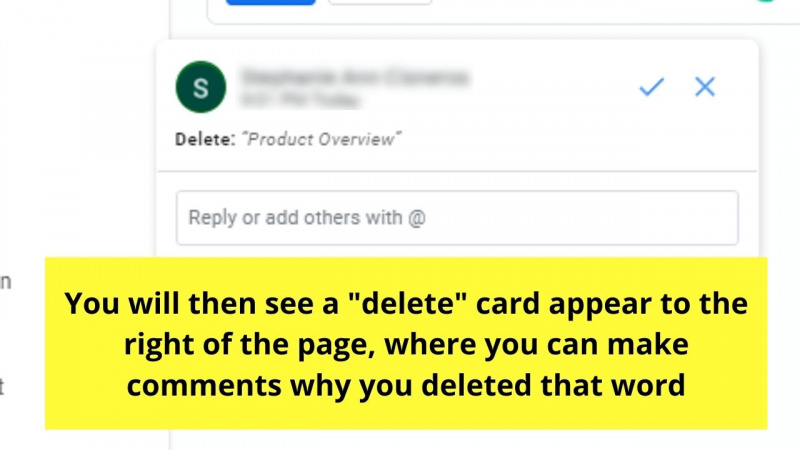
5. korak: Če ste končali z zamenjavo in brisanjem besed in stavkov, lahko nadaljujete z ustvarjanjem predlogov za 'dodaj'.
Iz samega izraza vam predlogi »dodaj« omogočajo dodajanje novih besed in stavkov v datoteko.
Če želite izvesti ta postopek, postavite utripajoči kazalec na mesto, kjer želite dodati dodatek, in kliknite nanj.

Po tem vnesite besede, ki jih želite dodati. Nato boste videli dodane besede v zelenih oklepajih.

Nato se bo desno od ustvarjenega dodatka prikazala kartica.
Osebo lahko celo označite (pritisnete »+« in vnesete njen e-poštni naslov) in pustite komentarje o predlogu, ki je bil dan.

6. korak: Zdaj, če želite preprosto narediti 'komentar', ne da bi spremenili karkoli v besedilu, označite omenjeno besedilo in pritisnite gumb 'komentiraj'.

Nato samo vnesite svoj komentar na predvideni prostor in pritisnite gumb »Komentiraj«.
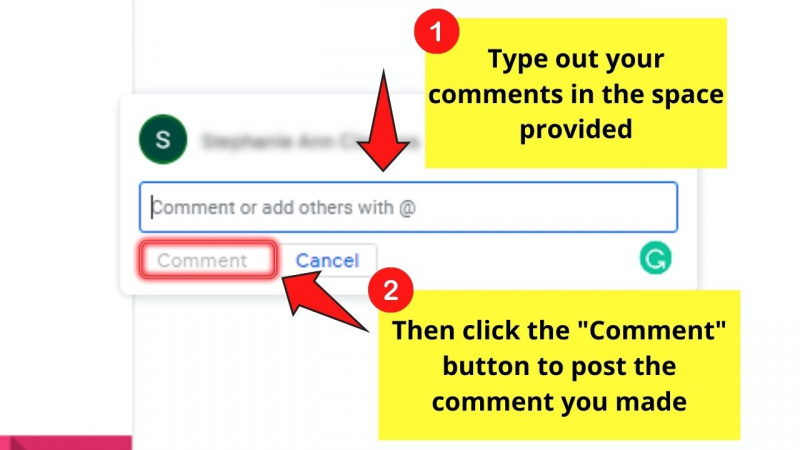
7. korak: Ko so opravljene vse spremembe, si lahko ogledate zgodovino teh sprememb tako, da tapnete gumb »Odpri zgodovino komentarjev« v opravilni vrstici.

kim chiu in xian lim 2016
Te funkcije ne boste zamudili, saj ima obliko oblačka.
Če pritisnete »Ctrl/Cmd + Option + Shift + A«, se odpre tudi zgodovina komentarjev ali predlogov.
8. korak: Ko kliknete nanj, boste videli spustni meni, ki prikazuje vse spremembe in komentarje v dokumentu.

Od tam lahko osebam pošljete sporočilo neposredno v omenjenem meniju komentarjev ali znova odprete prejšnji predlog.
In s temi 8 preprostimi koraki vam ne bo težko slediti spremembam v Google Dokumentih.
Nič več pošiljanja posnetkov zaslona. Nič več pošiljanja prilog prek e-pošte ali aplikacij za sporočanje.
Torej, poskusite to izvrstno funkcijo Google Dokumentov in poskrbite, da bo vaše urejanje bolj zabavno in lažje.
Pogosta vprašanja o tem, kako slediti spremembam v Google Dokumentih
Kako povabim drugo osebo, da ustvari predloge za moj dokument Google Dokumentov?
Če želite povabiti drugo osebo, da ustvari predloge v Google Dokumentih, kliknite gumb »Skupna raba«. Nato izberite »Spremeni na vsakogar s povezavo«. Nato izberite dostop za ogled: Ogled, Uredi ali Komentiraj. Nato kopirajte povezavo ali dodajte to osebo tako, da vnesete e-poštni naslov v predvideni prostor.
Ali je mogoče odobriti ali zavrniti predlog ali spremembo določenega dokumenta Google Dokumentov?
Predloge v Google Dokumentih lahko odobrite ali zavrnete. Na kartici s komentarji ali predlogi, ki se prikaže na desni strani strani, kliknite kljukico, če želite odobriti omenjeni predlog. Če ne, namesto tega izberite oznako »X«.
je enagična piramidna shema
Ali moram povabiti drugo osebo, da si ogleda moj dokument Google Dokumentov, preden lahko sledim spremembam, narejenim v njem?
Funkcija skupne rabe dokumentov Google Dokumentov ni obvezna. Ne glede na to, ali se odločite za skupno rabo omenjenega dokumenta z drugo osebo ali ne, lahko še vedno spremljate izvedene spremembe, če aktivirate način »Predlaganje«.
Kako si ogledam zgodovino revizij Google Dokumentov?
»Zgodovina revizij« je prejšnje ime »Zgodovina komentarjev« v Google Dokumentih, vendar še vedno ponuja isto funkcijo. Če si ga želite ogledati, tapnite ikono oblačka z govorom. Nato se bodo vsi komentarji ali predlogi prikazali v spustnem meniju.